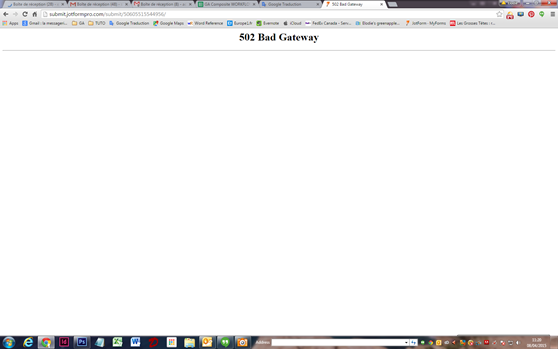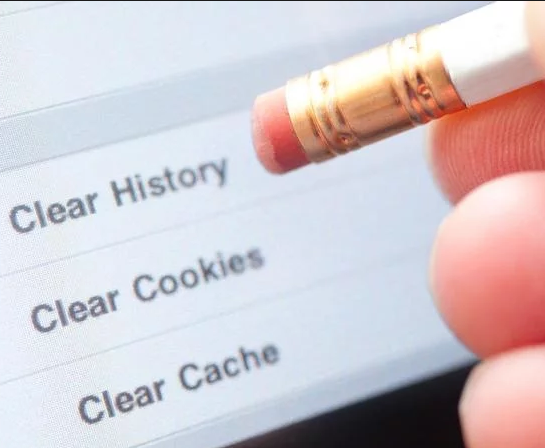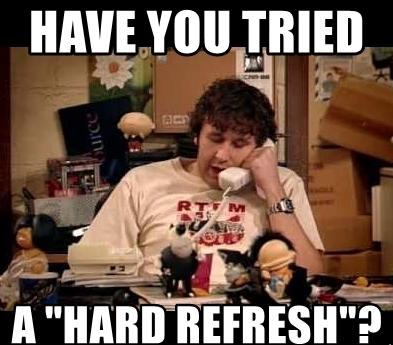Σχεδόν όλοι θα είχαν αντιμετωπίσει μερικά ή τα άλλα σφάλματα ιστότοπου έστω και μία φορά. Αυτά είναι πολύ κοινά στη φύση, απλά πρέπει να μάθετε τους κύριους λόγους για το πρόβλημα. Γνωρίζοντας για τα σφάλματα, μπορείτε να προσδιορίσετε τις αιτίες τους και να βοηθήσετε τον εαυτό σας να τα διορθώσει. Παραδόξως, αυτά τα προβλήματα διορθώνονται πολύ εύκολα. Σήμερα είχαμε ένα τέτοιο συχνό σφάλμα "502 Bad Gateway" .
Πριν ξεκινήσετε με τις πιθανές λύσεις του, εδώ θα πρέπει να γνωρίζετε τι σημαίνει αυτό το σφάλμα και γιατί εμφανίζεται. Εάν είστε αρκετά ανυπόμονοι για να διαβάσετε την παραδοχή του, μπορείτε να μεταβείτε απευθείας στην επιδιόρθωση "Πώς να διορθώσετε τον κωδικό σφάλματος 502;"
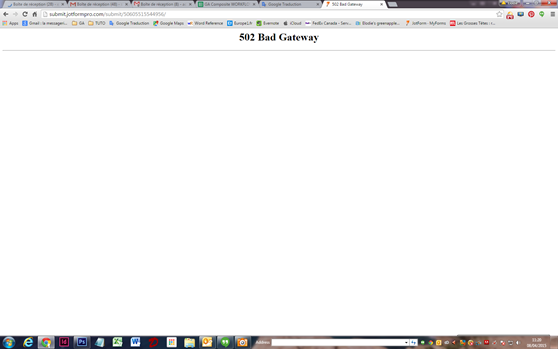
Τι είναι το 502 Bad Gateway;
Το μήνυμα σφάλματος 502 περιγράφει μια κατάσταση κατά την οποία ο διακομιστής edge δεν λαμβάνει έγκυρη απάντηση από τον αρχικό διακομιστή ή μπορείτε να πείτε έναν διακομιστή ανόδου. Αυτός είναι ένας κωδικός κατάστασης HTTP που υποδεικνύει ότι κάτι πήγε στραβά με τον διακομιστή.
Υπάρχει μια ολόκληρη σειρά κωδικών σφάλματος από το 500 έως το 599 - όλα αυτά εμφανίζονται όταν ο αρχικός διακομιστής και ο διακομιστής πύλης δεν συμφωνούν σε ένα πρωτόκολλο για την ανταλλαγή δεδομένων.
Διαγνώσοντας μερικές αιτίες πίσω από αυτό, μπορείτε να εφαρμόσετε τη σωστή λύση για την επίλυση αυτού του προβλήματος.
Δείτε επίσης: Πώς να διορθώσετε το πρόβλημα OK Google που δεν λειτουργεί;
Γιατί προβληματίζει το Σφάλμα 502;
Ανάλογα με τους διακομιστές Ιστού, ενδέχεται να δείτε διαφορετικές συμβάσεις ονομασίας του κωδικού σφάλματος 502, αλλά να θυμάστε ότι όλα σημαίνουν το ίδιο πράγμα.
Μπορεί να αλληλεπιδράσετε με αυτό το σφάλμα ως «502 Bad Gateway», «502 Bad Gateway nginx», «502 Proxy Error», «502 Service Temporarily Overloaded», «HTTP 502», «HTTP Error 502- Bad Gateway, «Error 502» , «502. Αυτό είναι ένα λάθος"
Αυτά τα σφάλματα εμφανίζονται για πολλούς λόγους, οι οποίοι αναλύονται παρακάτω:
- Ο διακομιστής στον οποίο λάβατε αυτό το σφάλμα ενδέχεται να έχει διακοπεί λόγω εξάντλησης της μνήμης ή λόγω μεγάλου αριθμού επισκεπτών.
- Λόγω σφάλματος DNS (Σύστημα ονομάτων τομέα), ζητημάτων που σχετίζονται με τον ISP και άλλων σφαλμάτων δικτύωσης.
- Μπορεί να οφείλεται στον πάροχο CDN. Σε περίπτωση που χρησιμοποιείτε οποιοδήποτε τρίτο μέρος (Δίκτυο παράδοσης περιεχομένου) απλά απενεργοποιήστε το. Και μετά ελέγξτε ξανά τον ιστότοπό σας.
- Οποιαδήποτε μόλυνση από κακόβουλο λογισμικό που έχει πάρει τον έλεγχο του προγράμματος περιήγησής σας στο Διαδίκτυο ή έχει μολύνει αρχεία που σχετίζονται με το πρόγραμμα περιήγησης.
- Ενδέχεται να εμφανιστεί σφάλμα 502 λόγω του εσφαλμένα προγραμματισμένου ή ρυθμισμένου διακομιστή. Σε αυτήν την περίπτωση, πρέπει να επικοινωνήσετε με τον πάροχο κεντρικού υπολογιστή σας.
Ωστόσο, πριν ξεκινήσετε τον πάροχο κεντρικού υπολογιστή σας, δοκιμάστε να αντιμετωπίσετε προβλήματα στη συσκευή σας με αυτούς τους διαφορετικούς τρόπους που αναφέρονται παρακάτω.
Δείτε επίσης: Πώς να διορθώσετε το πρόβλημα με το τρεμόπαιγμα της οθόνης Android;
Πώς να διορθώσετε τον κωδικό σφάλματος 502;
-Επανεκκινήστε το σύστημά σας
-Καταργήστε την προσωρινή μνήμη του προγράμματος περιήγησής σας
-Διαγράψτε τα cookies του προγράμματος περιήγησής σας
-Μετάβαση σε ασφαλή λειτουργία
-Δοκιμάστε να χρησιμοποιήσετε άλλο πρόγραμμα περιήγησης. Μπορείτε να ελέγξετε διάφορα προγράμματα περιήγησης εδώ
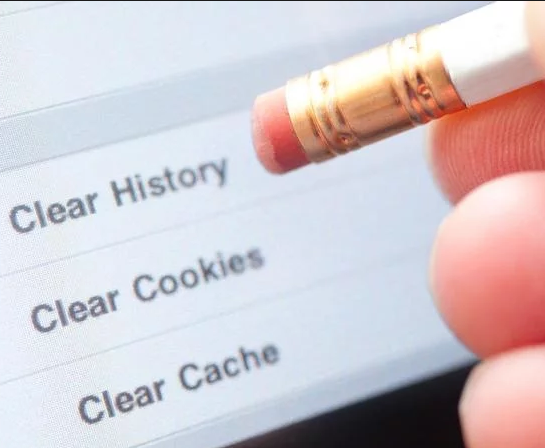
- Μπορείτε να κάνετε σκληρή ανανέωση στο πρόγραμμα περιήγησής σας
- Για χρήστες Chrome : Windows/Linux- Πατήστε το συνδυασμό πλήκτρων CTRL+F5. Ή Πατήστε F12 για να μεταβείτε στο Dev Tools, μόλις ανοίξει - κάντε δεξί κλικ στο κουμπί Ανανέωση. Θα εμφανιστεί ένα αναπτυσσόμενο μενού που σας παρέχει την επιλογή εκκαθάρισης της προσωρινής μνήμης, αυτόματης ανανέωσης και κανονικής επαναφόρτωσης.
- Για χρήστες Mozilla Firefox και άλλα προγράμματα περιήγησης: Πατήστε CTRL+; Shift+R
- Για χρήστες Mac: Cmd+Shift+R
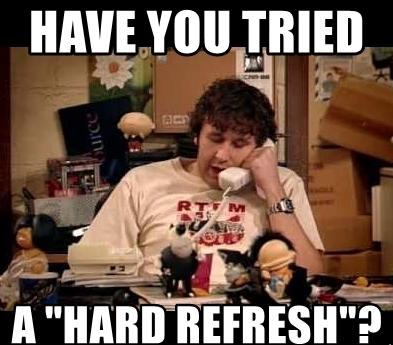
Πηγή: memegenerator.com
Δείτε επίσης: Καλύτερες εφαρμογές δημιουργίας Meme για Android
- Διορθώστε τον διακομιστή DNS σας
Ενδέχεται να προκύψει σφάλμα 502 λόγω ακατάλληλης σύνδεσης ονόματος τομέα και διεύθυνσης IP. Αυτό πιθανώς οφείλεται στη μετεγκατάσταση ενός ιστότοπου σε έναν νέο κεντρικό υπολογιστή. Ολόκληρη η μετεγκατάσταση χρειάζεται λίγο χρόνο για να μεταδοθεί στον νέο κεντρικό υπολογιστή.
Η λύση είναι να ξεπλύνετε την προσωρινή μνήμη DNS στο τοπικό σύστημα, όπως ακριβώς διαγράφετε τη μνήμη cache από το πρόγραμμα περιήγησής σας. Ανοίξτε τη γραμμή εντολών στο σύστημά σας και ενεργοποιήστε την παρακάτω εντολή:
ipconfig /flushdns
Σε περίπτωση επιτυχούς έκπλυσης της προσωρινής μνήμης dns, το μήνυμα προτροπής θα σας ειδοποιήσει με το μήνυμα "Επιτυχής έκπλυση της προσωρινής μνήμης επίλυσης DNS".
- Οι χρήστες MacOS πρέπει να ενεργοποιήσουν την εντολή:
dscacheutil -flushcache
- Ελέγξτε για αρχεία καταγραφής
Τα αρχεία καταγραφής είναι οι καταχωρίσεις κάθε δραστηριότητας που πραγματοποιείτε από εσάς σε οποιαδήποτε εφαρμογή, ακριβώς όπως μια εγγραφή που γίνεται από έναν θυρωρό σε ένα μητρώο. Μπορείτε να ελέγξετε για αρχεία καταγραφής εφαρμογών και το αντίστοιχο αρχείο καταγραφής από την πλευρά του διακομιστή. Τα αρχεία καταγραφής εφαρμογών θα σας ενημερώσουν για τις σελίδες που ζητήθηκαν κατά τη διάρκεια της εκτέλεσης της εφαρμογής, ενώ το αρχείο καταγραφής από την πλευρά του διακομιστή θα περιέχει τις πληροφορίες σχετικά με το υλικό που είναι υπεύθυνο για την εκτέλεση της εφαρμογής και την κατάσταση όλων των συνδεδεμένων συσκευών στον διακομιστή.
- Απενεργοποιήστε την προσθήκη CDN
Το Δίκτυο Παράδοσης Περιεχομένου (CDN) είναι οι υπηρεσίες τρίτων που αποδίδουν «βαρύ περιεχόμενο» που περιλαμβάνει μεγάλες εικόνες και βίντεο. Το CDN χρησιμοποιείται από την εφαρμογή σας για τη διατήρηση της αποτελεσματικότητας. Η διαμόρφωση του τείχους προστασίας μπορεί να επιτρέψει στο μη έγκυρο ή κακόβουλο περιεχόμενο να περάσει μέσα από την πύλη που οδηγεί σε σφάλμα 502 Bad Gateway. Για να επιλύσετε αυτό το ζήτημα, πρέπει απλώς να απενεργοποιήσετε το CDN σας.
- Δοκιμάστε να χρησιμοποιήσετε το Advanced System Protector
Υπάρχει πολύ καλή πιθανότητα αυτό το σφάλμα να είναι αποτέλεσμα μόλυνσης από κακόβουλο λογισμικό. Αυτές οι κακόβουλες απειλές έχουν τη δυνατότητα να καταστρέψουν, να καταστρέψουν και να διαγράψουν αρχεία που σχετίζονται με τον κώδικα κατάστασης του προγράμματος περιήγησης.
Επιπλέον, μπορεί να υπάρχει πιθανότητα η μόλυνση από κακόβουλο λογισμικό να έχει πάρει τον έλεγχο του προγράμματος περιήγησής σας και, ως εκ τούτου, να δημιουργήσει ένα τείχος μετάδοσης. Αυτό εμποδίζει τον τρόπο λήψης έγκυρης απάντησης από τον αρχικό διακομιστή.

-Για να το λύσουμε αυτό, το Advanced System Protector έρχεται στη διάσωση. Αυτό το ισχυρό λογισμικό εντοπίζει και καταστρέφει εύκολα όλες τις μολύνσεις του συστήματός σας. Οι αλγόριθμοι βαθύ καθαρισμού επικεντρώνονται στην παροχή προστασίας σε πραγματικό χρόνο από οποιοδήποτε κακόβουλο λογισμικό, λογισμικό διαφημίσεων και λογισμικό υποκλοπής spyware.
-Έχει μια ισχύ τεχνικών Antivirus, Antimalware και Antispyware, έτσι ώστε κανένας ιός να μην μπορεί να σας επιτεθεί.
-Το Advanced System Protector είναι μια αποτελεσματική λύση που ανταποκρίνεται στις άμεσες απαιτήσεις σάρωσης. Με τις πολλαπλές επιλογές σάρωσης: Γρήγορη σάρωση, βαθιά σάρωση και προσαρμοσμένη σάρωση, μπορείτε να καθαρίσετε το σύστημά σας με ευκολία.
-Όχι μόνο αυτό, το Advanced System Protector είναι εξαιρετικά ελαφρύ σε βάρος και δεν επηρεάζει τους πόρους του συστήματος.
Αξιόπιστο από εκατομμύρια, αυτό το λογισμικό είναι η πρώτη επιλογή για τον εντοπισμό και την αφαίρεση μόλυνσης από κακόβουλο λογισμικό που επιδιώκει να εισέλθει στο σύστημά σας. Μπορείτε να κατεβάσετε αυτό το λογισμικό Fighter εδώ!

Ελπίζουμε τώρα να γνωρίζετε γιατί εμφανίζεται ο κωδικός σφάλματος 502 και ποιες είναι οι πιθανές λύσεις για να το διορθώσετε. Ίσως, μπορεί να έχετε οποιαδήποτε άλλη συμβουλή για να ανακτήσετε αυτό το σφάλμα. Εάν ναι, ενημερώστε μας στην παρακάτω ενότητα σχολίων.